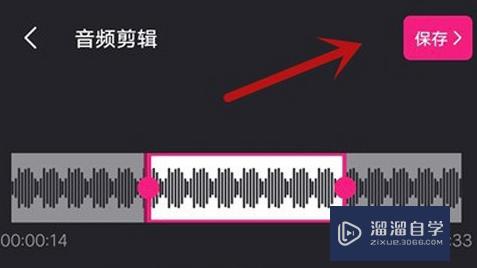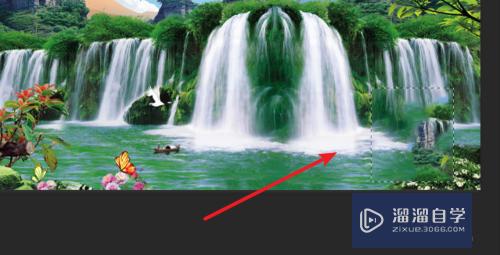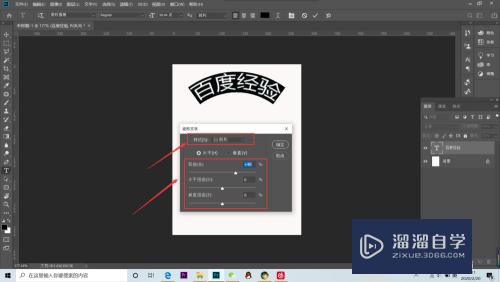CAD怎么更换背景颜色(怎么把cad布局白底改黑色)优质
在2010后的CAD版本里。默认的都是白色的颜色背景。对于作图时。有时候。不便看到荧光的线。如果用习惯黑色的。可更改回黑色的。那么CAD怎么更换背景颜色呢?具体操作如下。
工具/软件
硬件型号:惠普(HP)暗影精灵8
系统版本:Windows7
所需软件:CAD 2010
方法/步骤
第1步
点击左上方的文件(大A字)
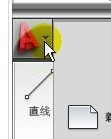
第2步
在弹出的选项栏里。选择右下方的选项。
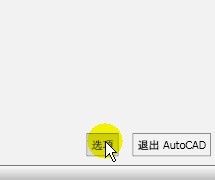
第3步
在弹出的选项栏里。选择显示一栏。如图
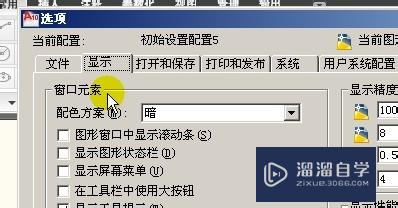
第4步
在“窗口元素”一栏里。点击“颜色”选项。
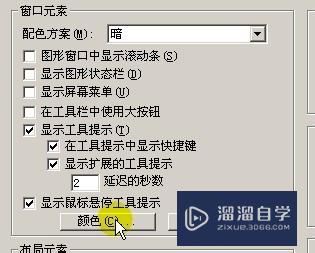
第5步
在弹出的对话框上。界面元素一栏。选择“统一背景”

第6步
在颜色一栏。把“白色”更改为“黑色”

第7步
更改后。下面的预览图。会自动变为黑色。
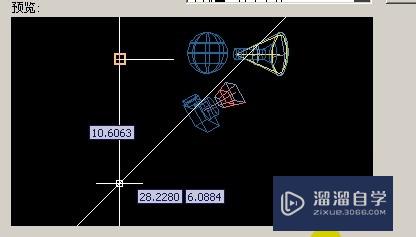
第8步
最后。点击“应用并关闭”。并点击选项里面的“确定”。


第9步
这样。所使用的界面。都是呈现黑色的了。
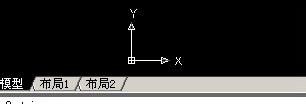
以上关于“CAD怎么更换背景颜色(怎么把cad布局白底改黑色)”的内容小渲今天就介绍到这里。希望这篇文章能够帮助到小伙伴们解决问题。如果觉得教程不详细的话。可以在本站搜索相关的教程学习哦!
更多精选教程文章推荐
以上是由资深渲染大师 小渲 整理编辑的,如果觉得对你有帮助,可以收藏或分享给身边的人
本文标题:CAD怎么更换背景颜色(怎么把cad布局白底改黑色)
本文地址:http://www.hszkedu.com/57762.html ,转载请注明来源:云渲染教程网
友情提示:本站内容均为网友发布,并不代表本站立场,如果本站的信息无意侵犯了您的版权,请联系我们及时处理,分享目的仅供大家学习与参考,不代表云渲染农场的立场!
本文地址:http://www.hszkedu.com/57762.html ,转载请注明来源:云渲染教程网
友情提示:本站内容均为网友发布,并不代表本站立场,如果本站的信息无意侵犯了您的版权,请联系我们及时处理,分享目的仅供大家学习与参考,不代表云渲染农场的立场!